Tips
2. Dette programmet støtter å gjenopprette sikkerhetskopi av iTunes eller iCloud til iPhone X / 8/7 / 6s Plus / 6s / 6 / 5s / 5/4 / 4S og iPad Air 2 / mini 4/2 og mer.
iPhone-data kan forsvinne av mange grunner, enten du mistet dem på grunn av ulykker som feil sletting, iOS-oppgradering, iPhone krasjet eller stjålet, eller bare velger du å tilbakestille iPhone. Under disse omstendighetene er det en perfekt løsning på Gjenopprett iPhone fra sikkerhetskopiering og få iPhone-informasjonen tilbake.
Så, hvordan du gjenoppretter iPhone fra sikkerhetskopi? Apple har gitt enkle, men kraftige måter å gjenopprette iPhone fra en tidligere iCloud- eller iTunes-sikkerhetskopi, så lenge du har sikkerhetskopiert iPhone via iCloud eller iTunes før. I denne artikkelen vil du se de spesifikke guidene for å gjenopprette iPhone fra iTunes / iCloud-sikkerhetskopi. Hva om jeg vil gjenopprette iPhone-en uten iCloud eller iTunes? Du kan også finne svaret nedenfor!
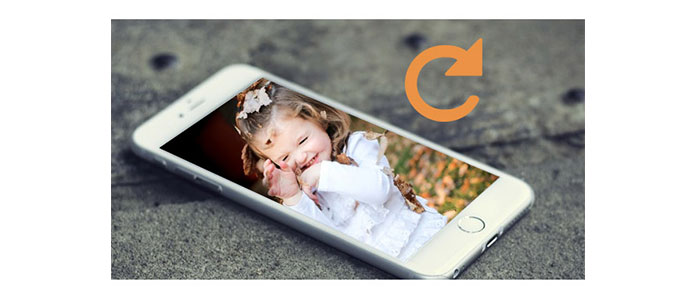
Ettersom iCloud automatisk kunne sikkerhetskopiere alle slags iPhone-data, inkludert bilder, kontakter, kalendere, meldinger, opptak, videoer og notater, er det en veldig fin måte å gjenopprette iPhone / iPad fra iCloud Backup-filer. Vil du vite hvordan du gjenoppretter iPhone fra iCloud-sikkerhetskopi? Fortsett å lese.
Merknader: Sørg for at du har det sikkerhetskopiert iPhone til iCloud.
Gå til Innstillinger> iCloud> Lagring> Administrer lagring, og trykk deretter på en enhet oppført under Sikkerhetskopier for å se dato og størrelse på den nyeste sikkerhetskopien.

1Gå til "Innstillinger"> "Generelt"> "Tilbakestill", og trykk deretter på "Slett alt innhold og innstillinger."
2Trykk på "Apper og data" -skjermen på "Gjenopprett fra iCloud Backup", logg deg på iCloud.
3Fortsett til "Velg sikkerhetskopi", og velg deretter fra en liste over tilgjengelige sikkerhetskopier i iCloud.
Denne metoden lar deg gjenopprette hele iCloud-sikkerhetskopien til iPhone. Selvfølgelig kan du også velge å gjenopprette en enkelt iCloud sikkerhetskopikategori (bilder, kontakter, tekstmeldinger osv.) Til iPhone. Følg disse trinnene:
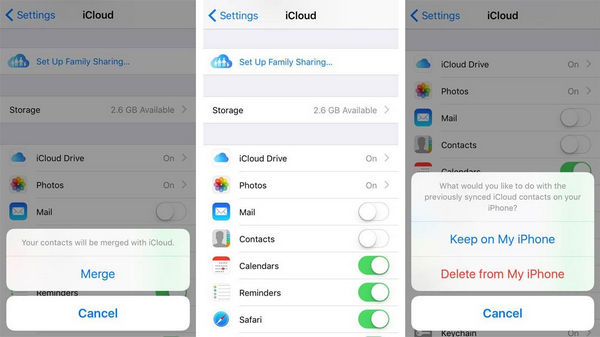
1Tab "Innstillinger"> "iCloud". Logg på iCloud-kontoen din med Apple ID og passord (passord glemt? Gjenopprett iCloud-passordet).
2Her vises mange datakategorier, inkludert bilder, e-post, kontakter, kalendere, påminnelser, safari, notater. Bytt sikkerhetskopieringstype som du vil gjenopprette fra iCloud OFF, velg "Behold på min iPhone" på popup-forespørselen.
3Skyv kategorien tilbake PÅ, så blir iCloud-sikkerhetskopien gjenopprettet til iPhone.
Denne metoden er basert på forutsetningen du gjorde lage iPhone-kontakter sikkerhetskopi til iTunes før.

1Koble din iPhone til datamaskinen og kjør iTunes. Vent til iTunes oppdager iPhone automatisk.
2Klikk på iPhone eller iPad-ikonet, og velg deretter "Sammendrag" under menyen "Innstillinger" på venstre side.
3Bla nedover og velg "Restore Backup"under" Sikkerhetskopier - Sikkerhetskopiere og gjenopprette manuelt ". Finn iTunes-sikkerhetskopien på datamaskinen din, og klikk deretter" Gjenopprett ".
Gi det litt tid, så blir iPhone gjenopprettet fra iTunes-sikkerhetskopien. Vær oppmerksom på at du på denne måten må gjenopprette hele sikkerhetskopien for å erstatte alle data på iPhone eller iPad. Vil du ikke gjenopprette hele sikkerhetskopien eller miste eksisterende data på din iPhone? Fortsett å lære hvordan du gjenoppretter iPhone fra sikkerhetskopifiler selektivt.
Selv om iCloud eller iTunes har gjort det enkelt nok å gjenopprette iPhone, er det en stor ulempe, det er at du bare kan gjenopprette hele iCloud- eller iTunes-sikkerhetskopien til iPhone. For personer som ønsker å gjenopprette en del av data eller trekke ut noe spesifikt innhold fra iTunes eller iCloud-sikkerhetskopier, kan det hende du må finne en løsning for å gjenopprette iPhone-sikkerhetskopi uten iCloud eller iTunes.
Her anbefaler vi perfekt iPhone-programvare for datagjenoppretting - Sikkerhetskopiering og gjenoppretting av iPhone, som lar deg skanne tidligere sikkerhetskopifiler og gjenopprette dataene du ønsker selektivt. La oss se hvor praktisk dette programmet kan være:
1 Kjør iPhone Backup & Restore
Installer denne iTunes / iCloud Backup Extractor på din PC og start dette programmet, velg "iOS Data Backup & Restore"funksjon på hovedgrensesnittet, og velg deretter"IOS Data Gjenoppretting". Koble deretter iPhone til PC via USB-kabel.
2 Velg sikkerhetskopifil
Nå kan du se alle tilgjengelige sikkerhetskopifiler fra listen. Velg en sikkerhetskopifil og klikk på "Vis nå" -knappen, så kan du skanne og sjekke sikkerhetskopidata. Hvis sikkerhetskopifilen du ønsker ikke er i listen, klikker du på "Velg" -knappen nedenfor for å laste inn sikkerhetskopien.
3 Gjenopprett iPhone fra sikkerhetskopiering
Etter skanningen vil du finne sikkerhetskopierte datavisninger i kategorier som bilder, musikk, meldinger, kontakter, samtalehistorikk, kalendere, påminnelser, Safari-bokmerker / historie, etc. Velg hvilke data du vil gjenopprette fra iTunes / iCloud, klikk "Gjenopprett til iDevice "-knappen for å gjenopprette iPhone-sikkerhetskopi.
Tips
2. Dette programmet støtter å gjenopprette sikkerhetskopi av iTunes eller iCloud til iPhone X / 8/7 / 6s Plus / 6s / 6 / 5s / 5/4 / 4S og iPad Air 2 / mini 4/2 og mer.
I denne artikkelen gir vi deg hovedsakelig tre metoder for å gjenopprette iPhone fra sikkerhetskopi. Du kan gjenopprette iPhone fra iCloud eller iTunes-sikkerhetskopi, men det lar deg bare gjenopprette hele sikkerhetskopien til iPhone. Sikkerhetskopiering og gjenoppretting av iPhone støtter deg til å gjenopprette iPhone-data fra tidligere sikkerhetskopifil etter eget ønske. Hvis du har tenkt å gjenopprette iPhone uten sikkerhetskopi, vil dette være det beste alternativet. Vil du fortsatt vite mer om hvordan du gjenoppretter iPhone fra sikkerhetskopi? Legg igjen kommentarene dine nedenfor!